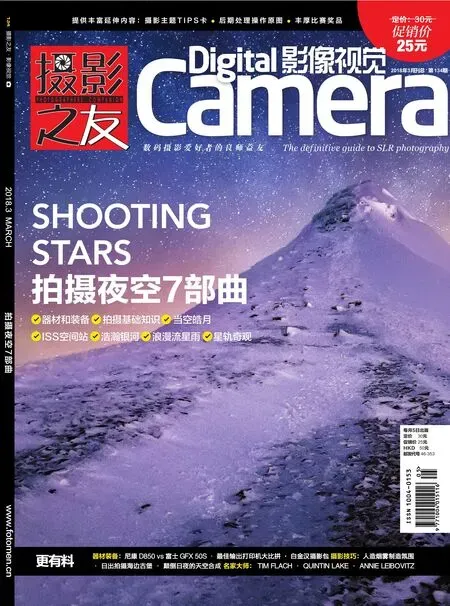熟練使用白平衡工具校正照片色調

跟我學:如何校正多張照片的白平衡
輕松點擊幾下就能校正照片白平衡,并將設置應用在多張照片上。

1白平衡工具
使用Bridge打開包含在同一光線環境下拍攝的照片文件夾,在其中某張照片上單擊右鍵,選擇在Camera Raw中打開命令。從上方工具欄中選擇白平衡工具,然后在照片中的中性色區域上單擊鼠標矯正白平衡。單擊確定關閉照片,返回Bridge。

2同步設置
在剛才調整的照片上單擊右鍵,從彈出菜單中選擇“開發設置>復制設置”命令。接著將照片全部選中,然后單擊右鍵執行“開發設置>粘貼設置”命令。在彈出的粘貼設置對話框中,先單擊全部不選按鈕,然后勾選白平衡并單擊確定。
詳解PHOTOSHOP
什么是白平衡
環境光由不同顏色的光組成,我們的眼睛和大腦協同作用,讓我們能認出白色,但相機做不到這一點。這就是為什么我們需要在相機上或者在后期處理過程中設置白平衡。如果我們使用RAW格式拍攝,那么就能在不影響畫質的情況下隨意調整白平衡設置。

色溫與色調
我們也可以在肉眼的幫助下直接使用色溫色調滑塊調整白平衡。色溫滑塊用來控制畫面中黃、藍色比例,色調滑塊則用來控制畫面中綠、品紅比例。另外,在上方的白平衡下拉菜單中提供了許多標準選項,我們可以根據拍攝現場的條件選擇與之吻合的最佳設置。

白平衡工具
Camera Raw插件是Photoshop中最理想的白平衡校正工具之一。我們先選擇上方工具欄中的白平衡工具,在畫面中的中性色區域上單擊,那么畫面中的所有顏色就都會以此為基準重新設置。另外,我們也可以拖動框選更大的區域,以此為平均標準矯正色彩。這個工具用起來非常靈活。

選擇中性色
我們以什么為標準在畫面中選擇中性色矯正白平衡?灰色的石頭和路面是一個很常見的選擇,例圖中的白色花瓣也可以。如果不確定哪個區域適合用作參考,也可以多點幾次試試。如果對于色彩準確有格外的要求,最好在拍攝時在現場放一塊灰卡,后期時以此為基準矯正白平衡。

局部調整
Camera Raw提供了3種局部調整工具。調整畫筆、徑向濾鏡和漸變濾鏡。這3種工具中都包含色溫與色調滑塊,我們可以使用這些工具有選擇地矯正畫面不同區域的偏色問題。這個技巧非常適合用來處理混合色溫的環境。

前后對比在矯正畫面偏色問題的時候,眼睛的觀察判斷非常關鍵,前提是屏幕已經校準。首先使用白平衡工具或白平衡預設做初步的矯正,接著對色溫和色調滑塊進行微調。使用預覽窗口右下角的分屏預覽或前后對比能幫助我們準確把握當前的調整效果。
使用Photoshop矯正白平衡
給大家介紹一個使用Photoshop矯正白平衡的簡單方法.
如果我們面對的并非RAW文件,這里還有一個簡單的Photoshop小技巧可供參考。首先,單擊[1]處的按鈕創建空白圖層;然后執行“編輯>填充”命令,將內容設置為50%灰,得到[2]處的灰色圖層。接著,在[3]處將圖層混合模式設置為差值。現在,我們需要確定畫面中最深色的區域在什么地方。單擊[4]處圖標創建[5]處的閾值調整圖層,然后向左拖動[6]處的滑塊,直至畫面中剩下幾個黑色小塊為止。選擇[7]處吸管工具在黑色小塊上單擊,然后隱藏上方兩個圖層。接著,添加[8]處的曲線調整圖層,使用[9]處的灰色吸管工具在[10]處的顏色取樣點上單擊矯正畫面白平衡。